Page 1
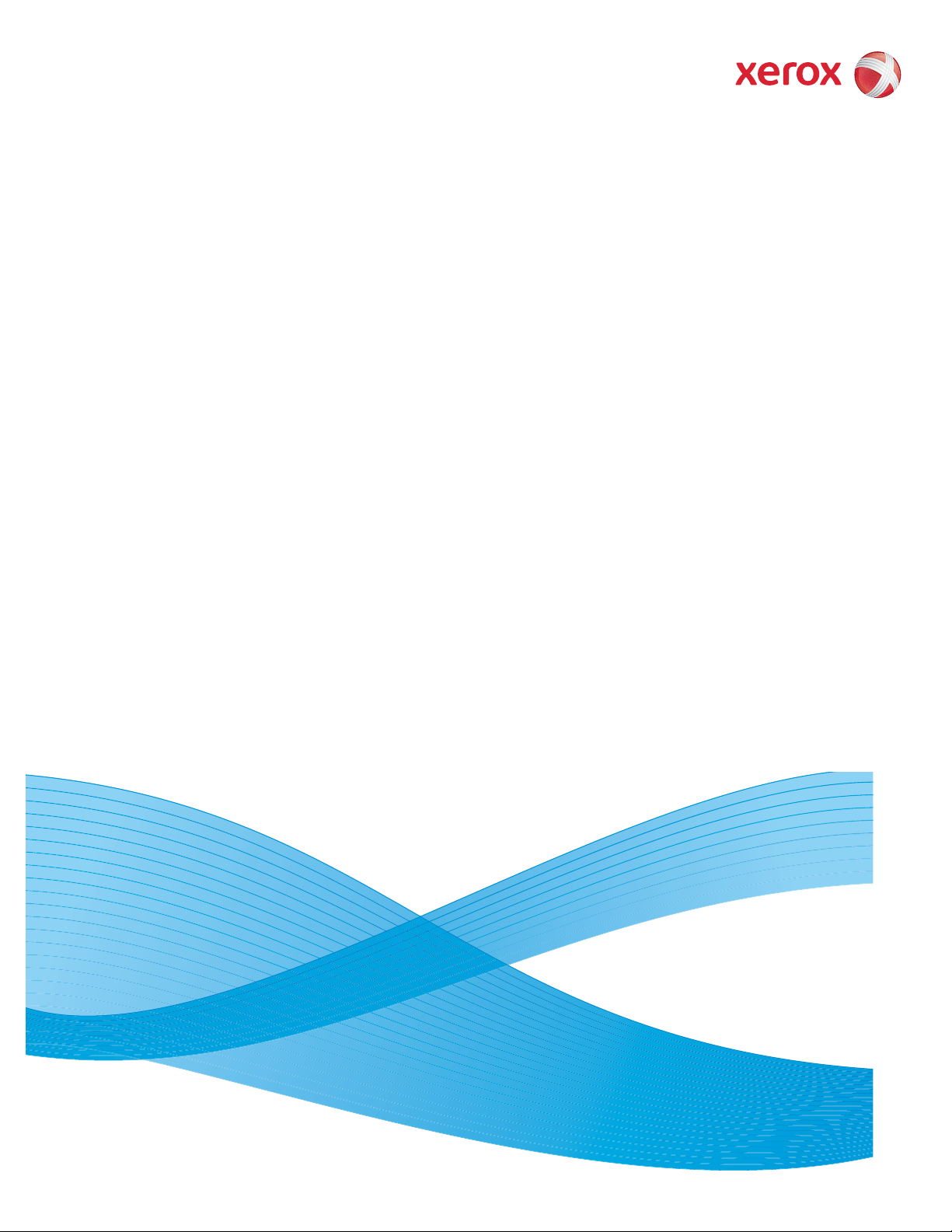
Versie 1.0
Augustus 2009
DocuColor 7002/8002
De papierontkruller instellen
Page 2
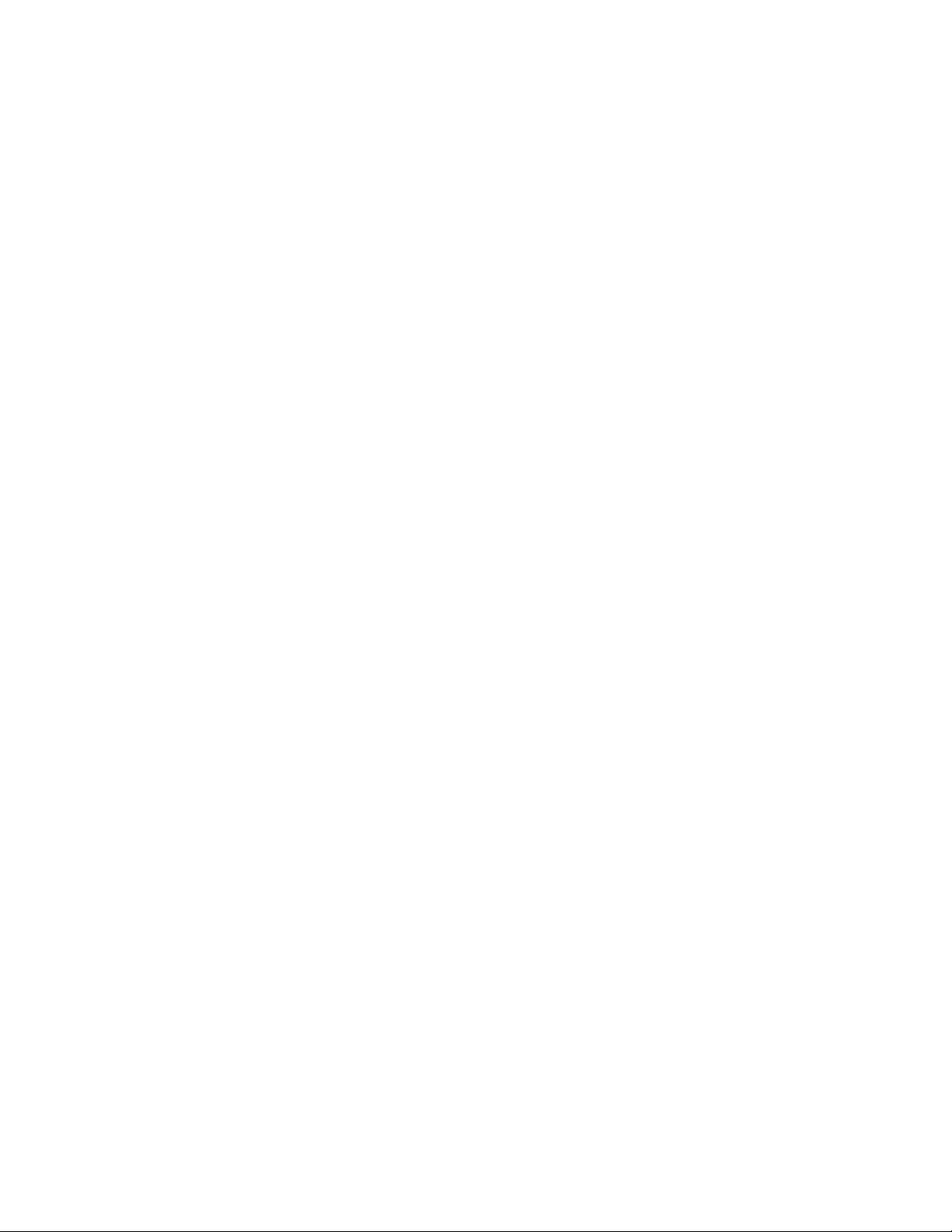
© 2009 Xerox Corporation. Alle rechten voorbehouden. Xerox®, Xerox Canada Ltd, Xerox
Limited, het connectiviteitslogo en DocuColor zijn handelsmerken van Xerox Corporation in de
Verenigde Staten en/of andere landen.
Dit document wordt periodiek gewijzigd. In volgende uitgaven zullen wijzigingen en technische
en typografische correcties worden opgenomen.
Page 3
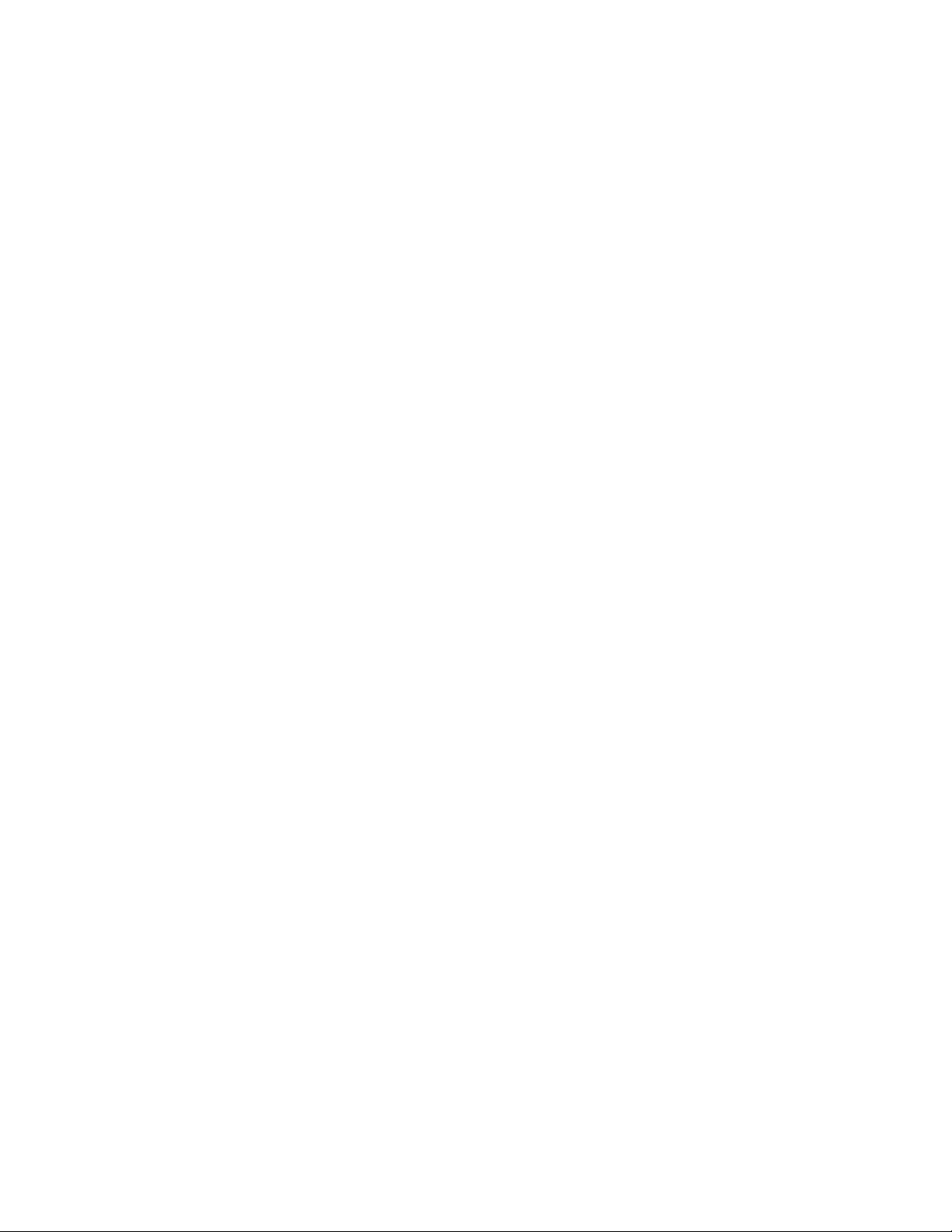
Inhoudsopgave
1. Overzicht . . . . . . . . . . . . . . . . . . . . . . . . . . . . . . . . . . . . . . . . . . . . . . . . . 1-1
Voordat u begint. . . . . . . . . . . . . . . . . . . . . . . . . . . . . . . . . . . . . . . . . . . . . . . . . . . . . . . . . . . 1-1
De papierbaan van de ontkruller . . . . . . . . . . . . . . . . . . . . . . . . . . . . . . . . . . . . . . . . . . . . 1-2
2. Ontkrullerinstellingen voor papiersoort A - D . . . . . . . . . . . . . . . . 2-1
Overzicht . . . . . . . . . . . . . . . . . . . . . . . . . . . . . . . . . . . . . . . . . . . . . . . . . . . . . . . . . . . . . . . . . . 2-1
Procedure bij papiersoort A - D voor de ontkruller . . . . . . . . . . . . . . . . . . . . . . . . . . . . 2-2
3. E-tabelinstellingen voor de ontkruller . . . . . . . . . . . . . . . . . . . . . . . 3-1
Overzicht . . . . . . . . . . . . . . . . . . . . . . . . . . . . . . . . . . . . . . . . . . . . . . . . . . . . . . . . . . . . . . . . . . 3-1
Dekkingsgraad toner voorbeeld 1 . . . . . . . . . . . . . . . . . . . . . . . . . . . . . . . . . . . . . . 3-2
Dekkingsgraad toner voorbeeld 2 . . . . . . . . . . . . . . . . . . . . . . . . . . . . . . . . . . . . . . 3-3
Voorbeelden van papierkrulling naar boven/naar beneden . . . . . . . . . . . . . . . 3-3
Lichte, middelmatige en zware krulling . . . . . . . . . . . . . . . . . . . . . . . . . . . . . . . . . . . . . . 3-4
Voorbeelden van lichte, middelmatige en zware krulling . . . . . . . . . . . . . . . . . 3-4
Waarden invoeren in de velden van de
E-tabel van de ontkruller. . . . . . . . . . . . . . . . . . . . . . . . . . . . . . . . . . . . . . . . . . . . . . . . . . . .3-5
Bepalen welke waarden moeten worden ingevoerd . . . . . . . . . . . . . . . . . . . . . 3-5
Waarden invoeren in het venster E-tabelinstellingen voor de ontkruller
papiersoort E . . . . . . . . . . . . . . . . . . . . . . . . . . . . . . . . . . . . . . . . . . . . . . . . . . . . . . . . . . 3-6
Voorbeeld van onjuist ingevoerde waarden. . . . . . . . . . . . . . . . . . . . . . . . . . 3-6
Voorbeeld van juist ingevoerde waarden . . . . . . . . . . . . . . . . . . . . . . . . . . . . 3-7
4. Krulling naar beneden . . . . . . . . . . . . . . . . . . . . . . . . . . . . . . . . . . . . . 4-1
E-tabelinstelling voor de ontkruller maken . . . . . . . . . . . . . . . . . . . . . . . . . . . . . . . . . . . 4-1
Voorbeeld van krulling naar beneden . . . . . . . . . . . . . . . . . . . . . . . . . . . . . . . . . . . 4-3
Optie E-tabelinstellingen voor de ontkruller selecteren . . . . . . . . . . . . . . . . . . . 4-4
Soort ontkruller kiezen . . . . . . . . . . . . . . . . . . . . . . . . . . . . . . . . . . . . . . . . . . . . . . . . . 4-4
Knop Instellingen E-tabel selecteren . . . . . . . . . . . . . . . . . . . . . . . . . . . . . . . . . . . . 4-4
Waarden invoeren in het venster E-tabelinstellingen . . . . . . . . . . . . . . . . . . . . . 4-5
Waarden invoeren ter correctie van krulling naar beneden . . . . . . . . . . . 4-5
Waarde voor het veld Onderste 2 mm invoeren 4-5
Waarde voor het veld Onderste 6 mm invoeren 4-6
Waarde voor het veld Onderste 10 mm invoeren 4-6
Instellingen opslaan en terugkeren naar het scherm
Standaardinstellingen apparaat 2 . . . . . . . . . . . . . . . . . . . . . . . . . . . . . . . . . . . . . . 4-8
Zojuist gemaakte E-tabelinstelling voor de ontkruller activeren . . . . . . . . . . . . . . . 4-9
Correcte opdrachtgegevens invoeren voor de geprogrammeerde
instelling . . . . . . . . . . . . . . . . . . . . . . . . . . . . . . . . . . . . . . . . . . . . . . . . . . . . . . . . . . . . . . 4-9
Afdrukopdracht uitvoeren en controleren of de krulling is verholpen . . . . . . . . .4-11
De papierontkruller instellen i
Page 4
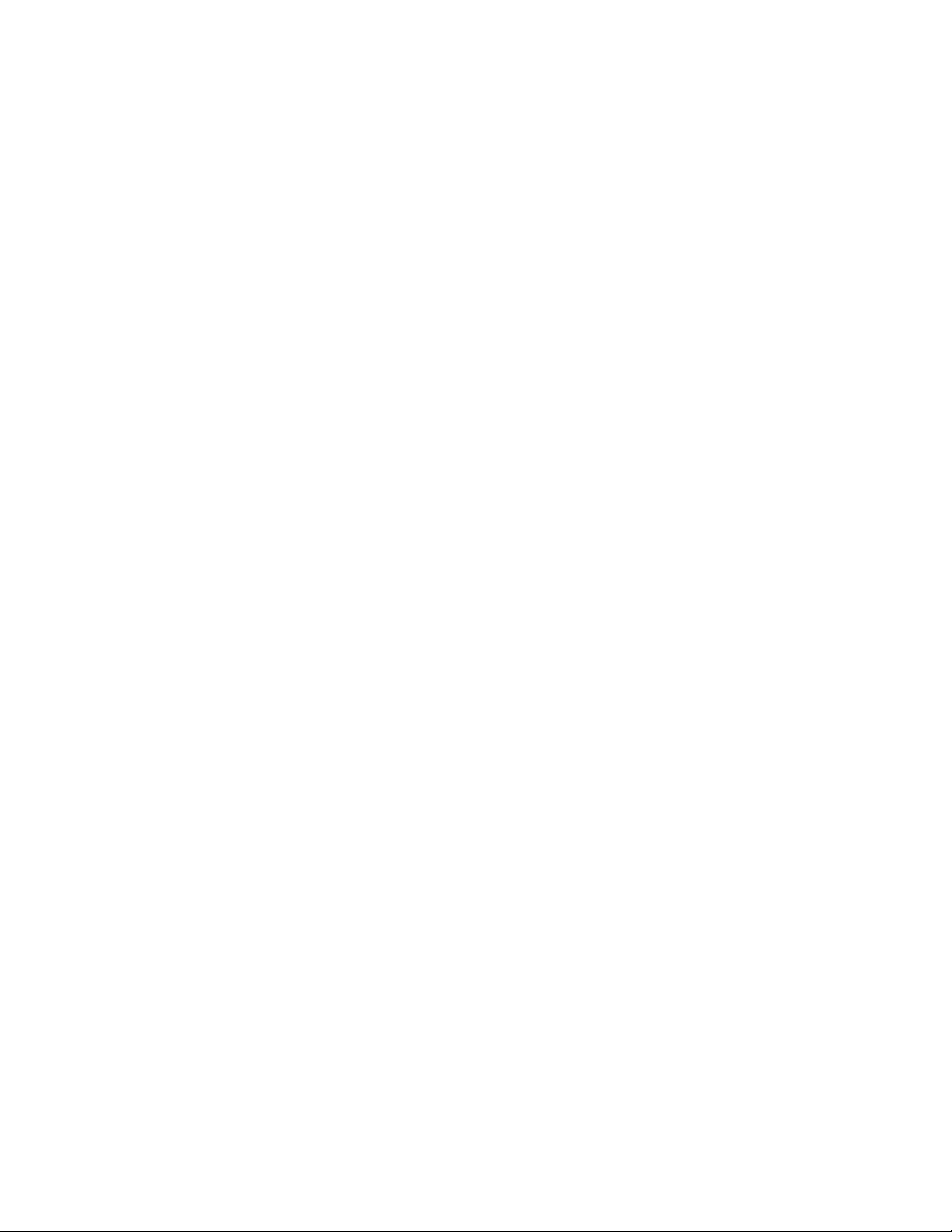
Inhoudsopgave DocuColor 7002/8002
5. Krulling naar boven . . . . . . . . . . . . . . . . . . . . . . . . . . . . . . . . . . . . . . . .5-1
E-tabelinstelling voor de ontkruller maken . . . . . . . . . . . . . . . . . . . . . . . . . . . . . . . . . . . 5-1
Voorbeeld van krulling naar boven . . . . . . . . . . . . . . . . . . . . . . . . . . . . . . . . . . . . . 5-3
Optie E-tabelinstellingen voor de ontkruller selecteren . . . . . . . . . . . . . . . . . . . 5-4
Soort ontkruller kiezen . . . . . . . . . . . . . . . . . . . . . . . . . . . . . . . . . . . . . . . . . . . . . . . . . 5-4
Knop Instellingen E-tabel selecteren . . . . . . . . . . . . . . . . . . . . . . . . . . . . . . . . . . . . 5-4
Waarden invoeren in het venster E-tabelinstellingen . . . . . . . . . . . . . . . . . . . . 5-5
Waarden invoeren ter correctie van krulling naar boven . . . . . . . . . . . . . . 5-5
Instellingen opslaan en terugkeren naar het scherm
Standaardinstellingen apparaat 2 . . . . . . . . . . . . . . . . . . . . . . . . . . . . . . . . . . . . . . 5-6
Zojuist gemaakte E-tabelinstelling voor de ontkruller activeren . . . . . . . . . . . . . . . 5-7
Correcte opdrachtgegevens invoeren voor de geprogrammeerde
instelling . . . . . . . . . . . . . . . . . . . . . . . . . . . . . . . . . . . . . . . . . . . . . . . . . . . . . . . . . . . . . . 5-7
Afdrukopdracht uitvoeren en controleren of de krulling is verholpen . . . . . . . . . . 5-9
ii De papierontkruller instellen
Page 5
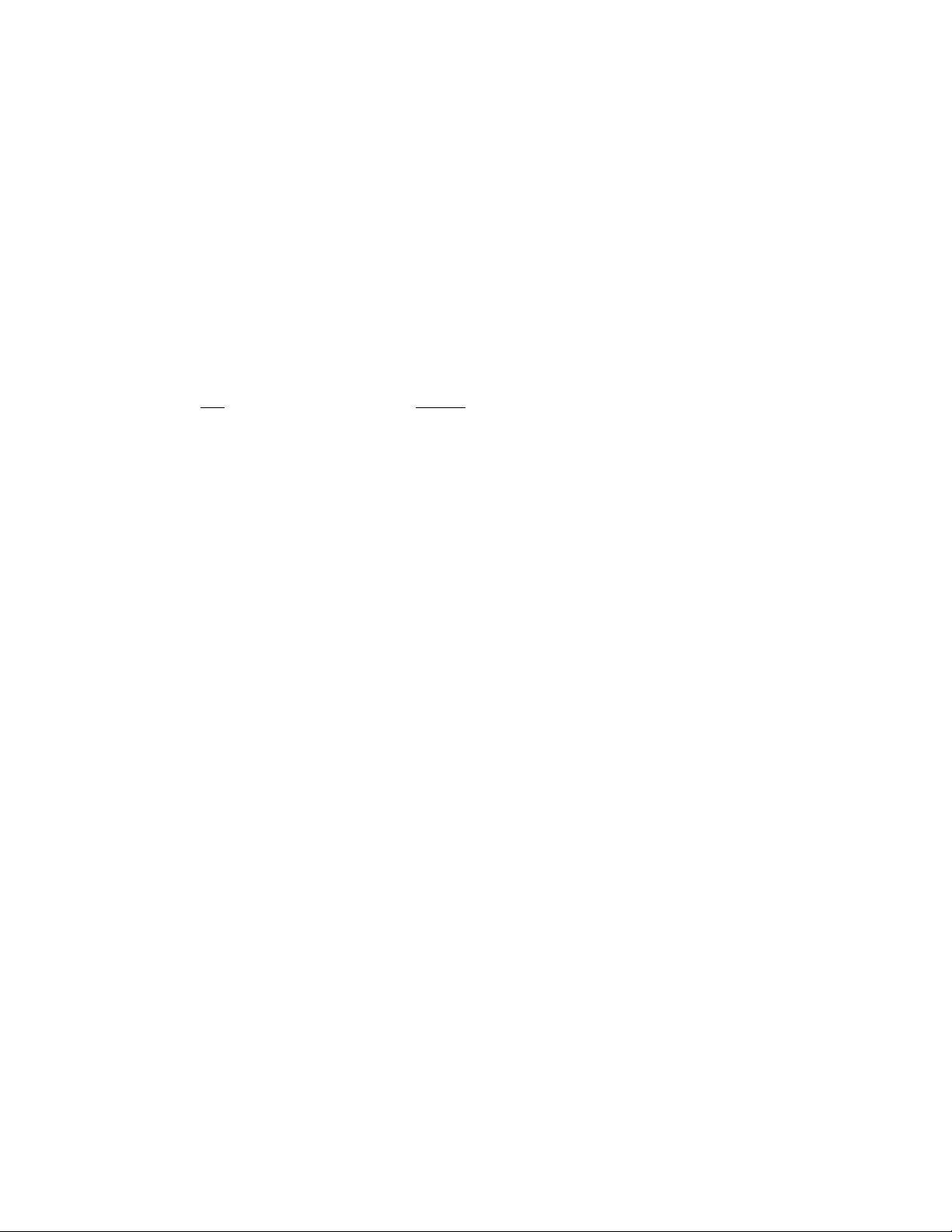
Overzicht
1
Voordat u begint
Tip
Lees alle
ontkruller (E1 - E6) uitvoert.
Wanneer papier wordt blootgesteld aan hitte, verliest het vocht en krult het in de richting van
de hittebron. Afdrukken met een hoge tonerdekking krullen over het algemeen meer dan
afdrukken met een lage tonerdekking. Het systeem probeert dit effect te verminderen door het
gebruik van mechanismen in de papierbaan die ontkrullers worden genoemd.
Het krullen van het papier kan vele oorzaken hebben, waaronder (niet noodzakelijk in deze
volgorde):
• Het papiergewicht en of het papier gecoat of ongecoat is.
• De hoeveelheid droge inkt/toner en de bedrukte oppervlakte van een vel: hoe groter de
• Hoe het papier in de lade wordt geplaatst. Zorg ervoor dat u het papier plaatst zoals
• De atmosferische omstandigheden in de ruimte waar het papier is opgeslagen en waar de
• De hitte die wordt ontwikkeld tijdens het fixeerproces.
informatie over de ontkruller voordat u de procedure E-tabelinstellingen voor de
bedrukte oppervlakte, des te groter de kans dat het papier gaat krullen.
aangeduid op de verpakking van het pak.
printer staat, vooral de vochtigheidsgraad en de temperatuur.
Uw systeem is uitgerust met meerdere geautomatiseerde instellingen om de krulling in de hand
te houden. Wanneer u gebruikmaakt van deze instellingen, wordt het papier automatisch door
de juiste ontkruller gevoerd:
• Standaardinstelling systeem: Bepaalt automatisch de druk die door de verschillende
ontkrullers moet worden uitgeoefend om het krullen van de afdrukken te verminderen.
• Instellingen voor papiersoorten A, B, C, en D: Vooraf ingestelde instellingen voor de
ontkruller die u handmatig kunt selecteren als alternatief voor de standaardinstelling van
het systeem. Zie "Ontkrullerinstellingen voor papiersoort A - D" op pagina 2-1.
De papierontkruller instellen 1- 1
Page 6
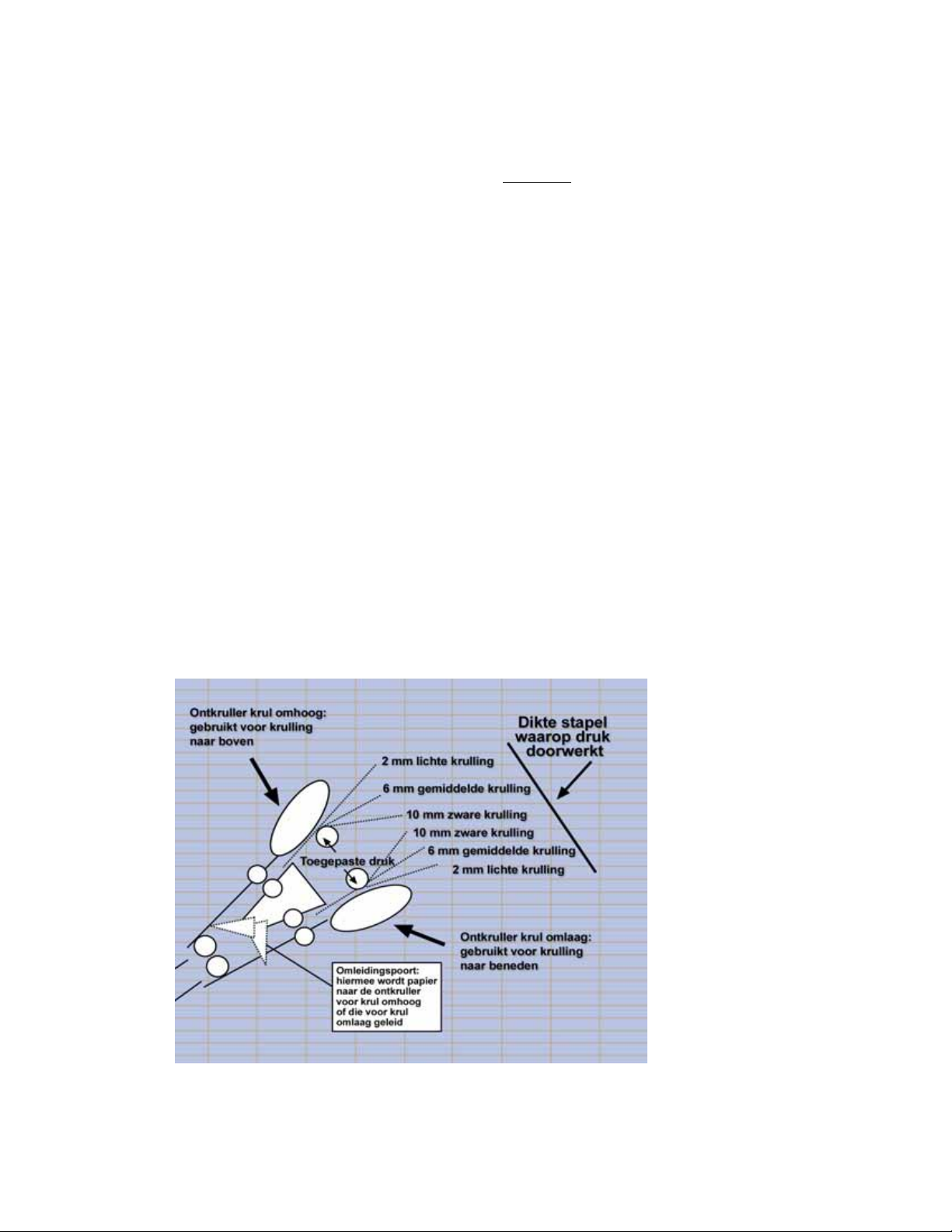
Overzicht DocuColor 7002/8002
Tips
• Hoewel papierkrulling kan worden veroorzaakt door vele factoren, is het belangrijk dat u
weet dat bij de vooraf bepaalde en aangepaste instellingen voor het ontkrullerprofiel
gebruik wordt gemaakt van opzoektabellen die uitsluitend
dekkingsgraad van de toner en de vochtigheidswaarden van de printer voor deze opdracht.
• Bij sommige afdrukopdrachten zijn de afdrukken naar uw idee wellicht nog steeds te veel
gekruld, zelfs nadat u de ontkrullerinstellingen voor papiersoort A - D hebt gebruikt. Gebruik
in deze gevallen de functie E-tabelinstellingen voor de ontkruller om de papierkrulling van
uw afdrukken te compenseren. De E-tabelinstellingen voor de ontkruller zijn gebaseerd op
het soort opdracht en de dekkingsgraad van de toner. Deze instellingen moeten handmatig
worden ingevoerd. Zie "E-tabelinstellingen voor de ontkruller" op pagina 3-1.
• Als de instelling van een ontkrullerprofiel wordt gewijzigd, blijft het profiel op deze
instelling staan tot deze handmatig wordt gewijzigd. Als u bijvoorbeeld beslist om de
ontkrullerinstelling voor papiersoort B te gebruiken, dan blijft deze instelling op papiersoort
B staan tot u deze wijzigt.
• Het is belangrijk om te onthouden dat een ontkrullerinstelling die vandaag goed werkt, een
andere keer met hetzelfde bestand mogelijk niet goed werkt. Dit is met name van belang
als de ruimte waarin de printer staat onderhevig is aan veranderingen in de temperatuur en
de vochtigheidsgraad.
zijn gebaseerd op de
De papierbaan van de ontkruller
De ontkruller beschikt over een boven- en een onderarm die druk uitoefenen op het papier op
basis van de standaardinstellingen van het systeem, de selecties die in het scherm
Ontkrullerinstellingen (instellingen voor papiersoort A - D) zijn gemaakt of de waarden die in het
scherm E-tabelinstellingen voor de ontkruller zijn ingevoerd. De boven- en onderarm van de
ontkruller oefenen onafhankelijk van elkaar druk uit.
1-2 De papierontkruller instellen
Page 7
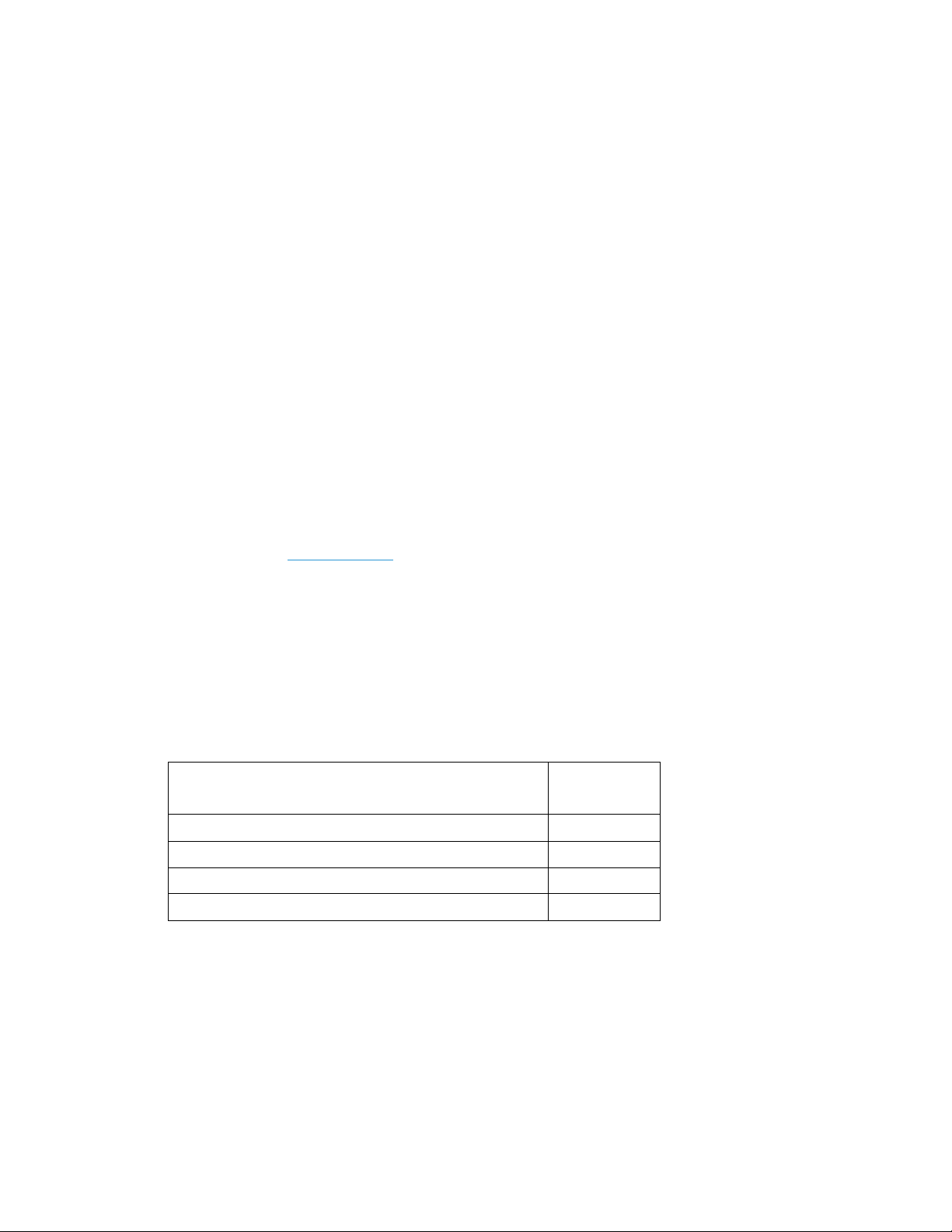
Ontkrullerinstellingen
2
voor papiersoort A - D
Overzicht
Als de papierkrulling een probleem vormt, lost u dit gewoonlijk op met een van de vooraf
ingestelde profielinstellingen voor papiersoort A - D. Door het grote verscheidenheid aan
papiersoorten, dekkingsgraden en omgevingsfactoren kan het echter zijn dat de
standaardinstellingen niet resulteren in een bevredigend resultaat.
Tip
Kijk op de website www.xerox.com
materialen voor uw digitale pers:
• controleer of Xerox uw papiersoort en -gewicht heeft getest,
• en raadpleeg de aanbevolen ontkrullerinstellingen voor papiersoort A - D voor specifieke
papiersoorten.
en raadpleeg de recentste Lijst met aanbevolen
De tabel hieronder geeft een voorbeeld van A - D-profielinstellingen van de ontkruller voor
bepaalde papiersoorten. Deze zijn direct afkomstig uit de lijst met aanbevolen materialen voor
de DocuColor 7002/8002:
Voorbeelden van A - D-profielinstellingen van de ontkruller
Papiersoort
Xerox Digital Color Supreme Gloss 8 pt. Omslag C1S A
Xerox Color Xpressions +, 32 lb B
Xerox Digital Color Parchment White, 24 lb A
Xerox Digital Color Elite Gloss 100# Text A
Opmerking
De aanbevolen instellingen in de lijst met aanbevolen materialen voor de DocuColor 7002/8002
zijn ontwikkeld op basis van tests met een grote verscheidenheid aan papiersoorten,
dekkingsgraden in percentages en omgevingen. De resultaten van deze tests zijn de vooraf
ingestelde parameters die in de lijst worden genoemd. Deze parameters verwijzen naar de
interactie van bepaalde papiersoorten met het ontkrullersysteem van de digitale pers.
Instelling
ontkruller
De papierontkruller instellen 2- 1
Page 8

Ontkrullerinstellingen voor papiersoort A - D DocuColor 7002/8002
Als de standaardinstelling van het systeem de krulling niet corrigeert, kunt u een van de
ontkrullerinstellingen voor papiersoort A - D gebruiken, Zie "Procedure bij papiersoort A - D voor
de ontkruller" op pagina 2-2 bijvoorbeeld:
• Als de standaardinstelling van het systeem de krulling niet corrigeert, selecteert u
papiersoort A voor de ontkruller.
• Als papiersoort A voor de ontkruller de krulling niet corrigeert, selecteert u papiersoort B
voor de ontkruller.
• Als papiersoort B voor de ontkruller de krulling niet corrigeert, selecteert u papiersoort C
voor de ontkruller.
• Als papiersoort C voor de ontkruller de krulling niet corrigeert, selecteert u papiersoort D
voor de ontkruller.
• Als de standaardinstelling van het systeem en papiersoorten A, B, C en D de krulling niet
corrigeren, kunt u de E-tabelinstellingen voor de ontkruller gebruiken,
Zie "E-tabelinstellingen voor de ontkruller" op pagina 3-1
Procedure bij papiersoort A - D voor de ontkruller
Als de krulling nog steeds onaanvaardbaar is nadat u de standaardinstelling van het systeem
hebt gebruikt, selecteert u een andere papiersoortinstelling A - D voor de ontkruller:
1. Meld u op de controller als beheerder aan in het menu Hulpprogramma's.
a. Druk op de knop To eg a ng .
b. Voer de toegangscode van de beheerder in.
Opmerking
De standaardtoegangscode voor de beheerder is 11111. Deze toegangscode kan naar wens
worden aangepast.
c. Druk op Enter.
2-2 De papierontkruller instellen
Page 9
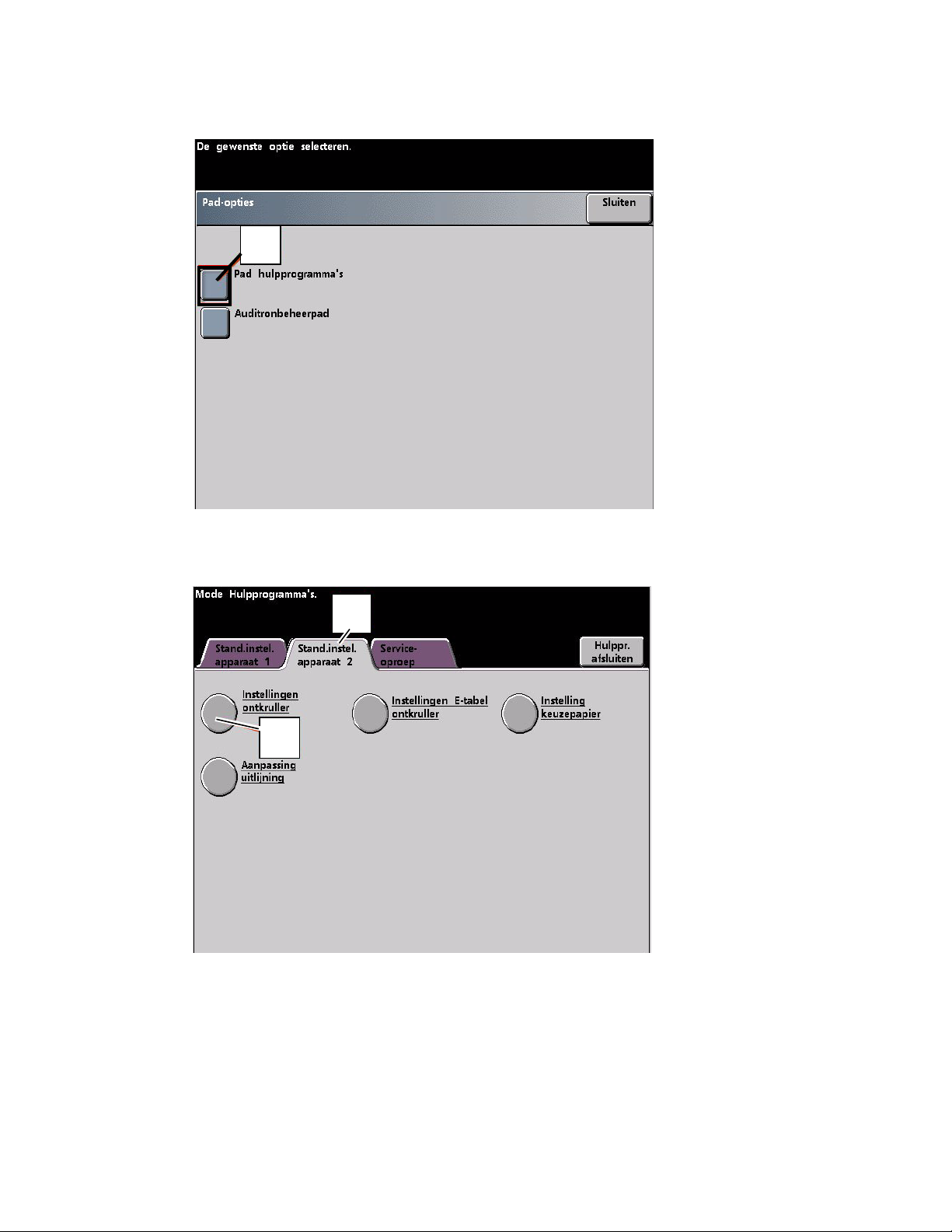
DocuColor 7002/8002 Ontkrullerinstellingen voor papiersoort A - D
2. Het scherm Toegangspad wordt geopend. Selecteer de knop Pad Hulpprogramma's.
2
3. Druk in de mode Hulpprogramma's op:
a. het tabblad Standaardinstellingen apparaat 2,
b. de knop Instellingen ontkruller.
a
b
4. Het scherm Instellingen ontkruller wordt geopend.
a. Kies in het menu Papierlade de lade die het papier bevat dat u gebruikt voor deze
opdracht. De standaardkeuze is Lade 1.
Opmerking
Als u een optionele tweede invoermodule hebt aangesloten, verschijnen ook Laden 3 en 4
op dit scherm.
b. Selecteer de papiercoating voor deze opdracht: Gecoat of Ongecoat.
De papierontkruller instellen 2-3
Page 10
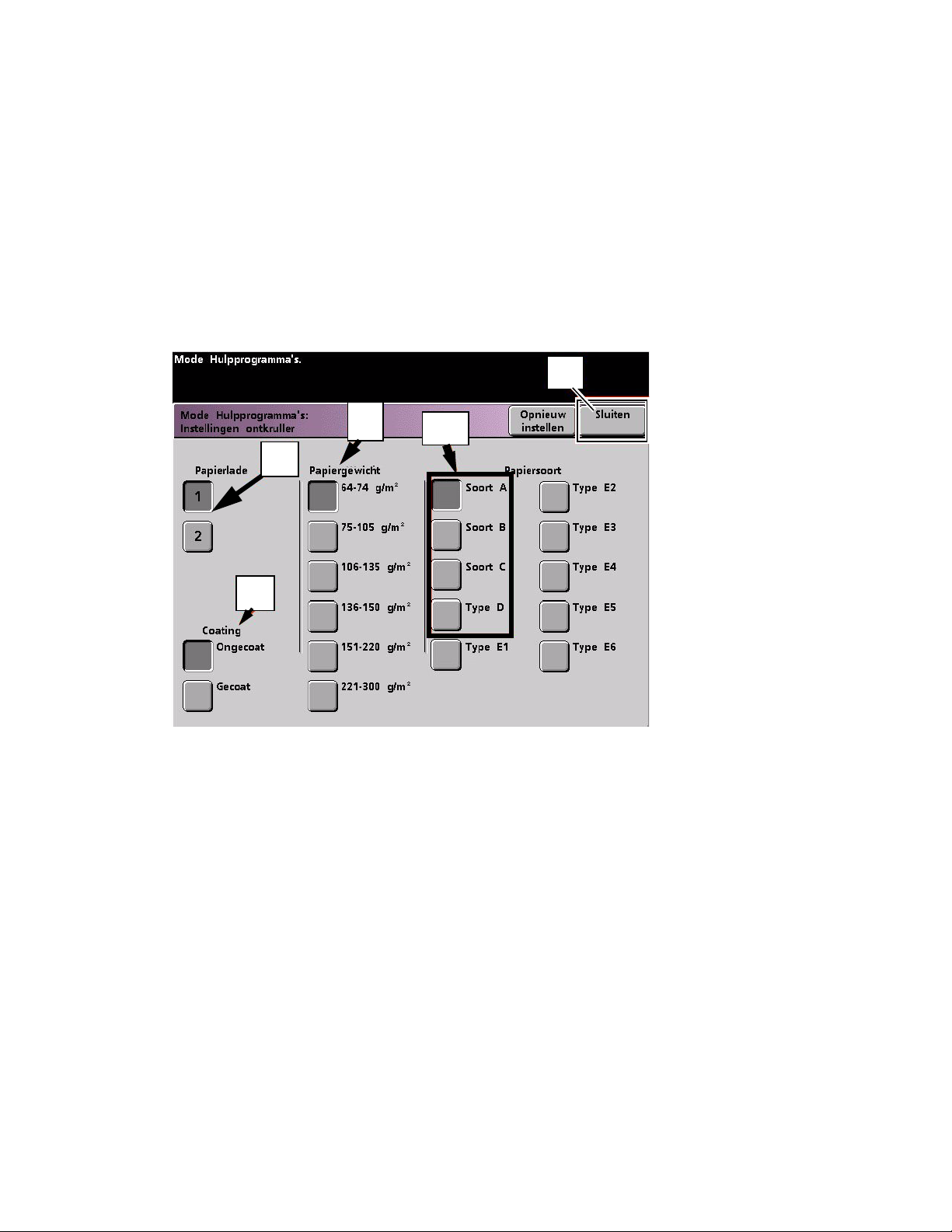
Ontkrullerinstellingen voor papiersoort A - D DocuColor 7002/8002
c. Maak uw keuze in het menu Papiergewicht.
d. De standaardpapiersoort wordt automatisch ingesteld op basis van de waarden die u
hebt ingevoerd bij Papierlade, Coating en Papiergewicht. Selecteer een andere
papiersoort van A t/m D om de mate van toegepaste ontkrulling te wijzigen. Als het
systeem bijvoorbeeld automatisch papiersoort B selecteert, selecteert u papiersoort C.
Opmerking
De instellingen voor papiersoort E zijn aangepaste waarden die in hoofdstuk 3 worden
uitgelegd. De instellingen voor papiersoort E moeten geprogrammeerd worden voordat ze
geselecteerd kunnen worden. Zie "E-tabelinstellingen voor de ontkruller" op pagina 3-1.
e. Druk op de knop Sluiten om uw selecties op te slaan en terug te keren naar het scherm
Standaardinstellingen apparaat 2.
e
c
d
a
b
Opmerking
Druk op de knop Opnieuw instellen op het scherm Instellingen ontkruller om terug te keren
naar de instellingen die verschenen toen het scherm voor het eerst werd geopend. Als het
systeem bijvoorbeeld automatisch papiersoort B had geselecteerd en u dit in papiersoort C
had gewijzigd, dan zal het systeem nu papiersoort B weer selecteren.
2-4 De papierontkruller instellen
Page 11
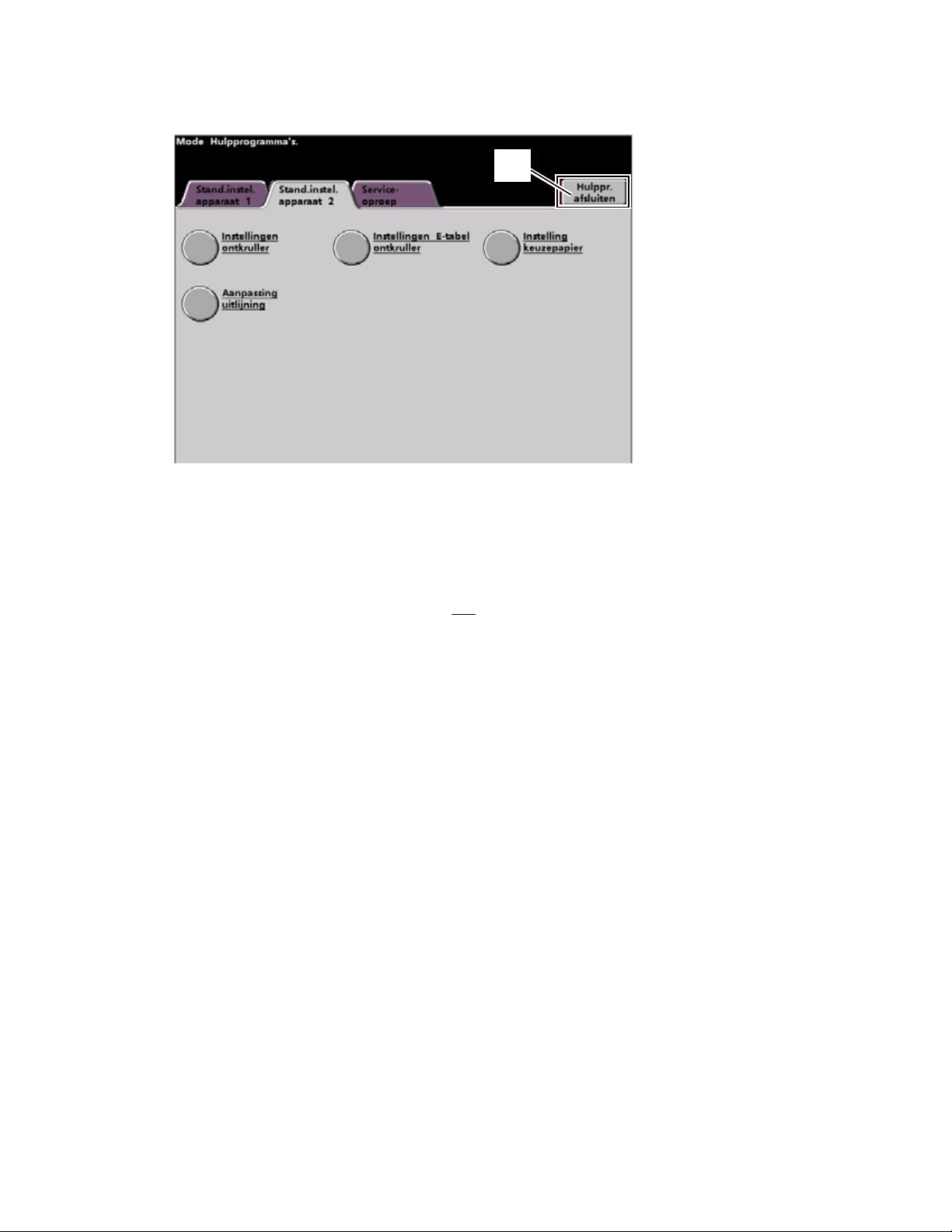
DocuColor 7002/8002 Ontkrullerinstellingen voor papiersoort A - D
5. Sluit de mode Hulpprogramma's af.
5
6. Maak een paar testafdrukken om te controleren of de krulling naar tevredenheid is
verminderd.
a. Als de krulling niet meer optreedt, blijf dan afdrukken maken met deze specifieke
ontkrullerinstelling voor papiersoort A - D.
b. Als het papier overmatig blijft krullen, probeer dan een andere ontkrullerinstelling voor
papiersoort A - D.
c. Als het papier blijft krullen nadat u alle
hebt gebruikt, ga dan verder naar de profielprocedure E-tabelinstellingen voor de
ontkruller. Zie "E-tabelinstellingen voor de ontkruller" op pagina 3-1.
ontkrullerinstellingen voor papiersoort A - D
De papierontkruller instellen 2-5
Page 12
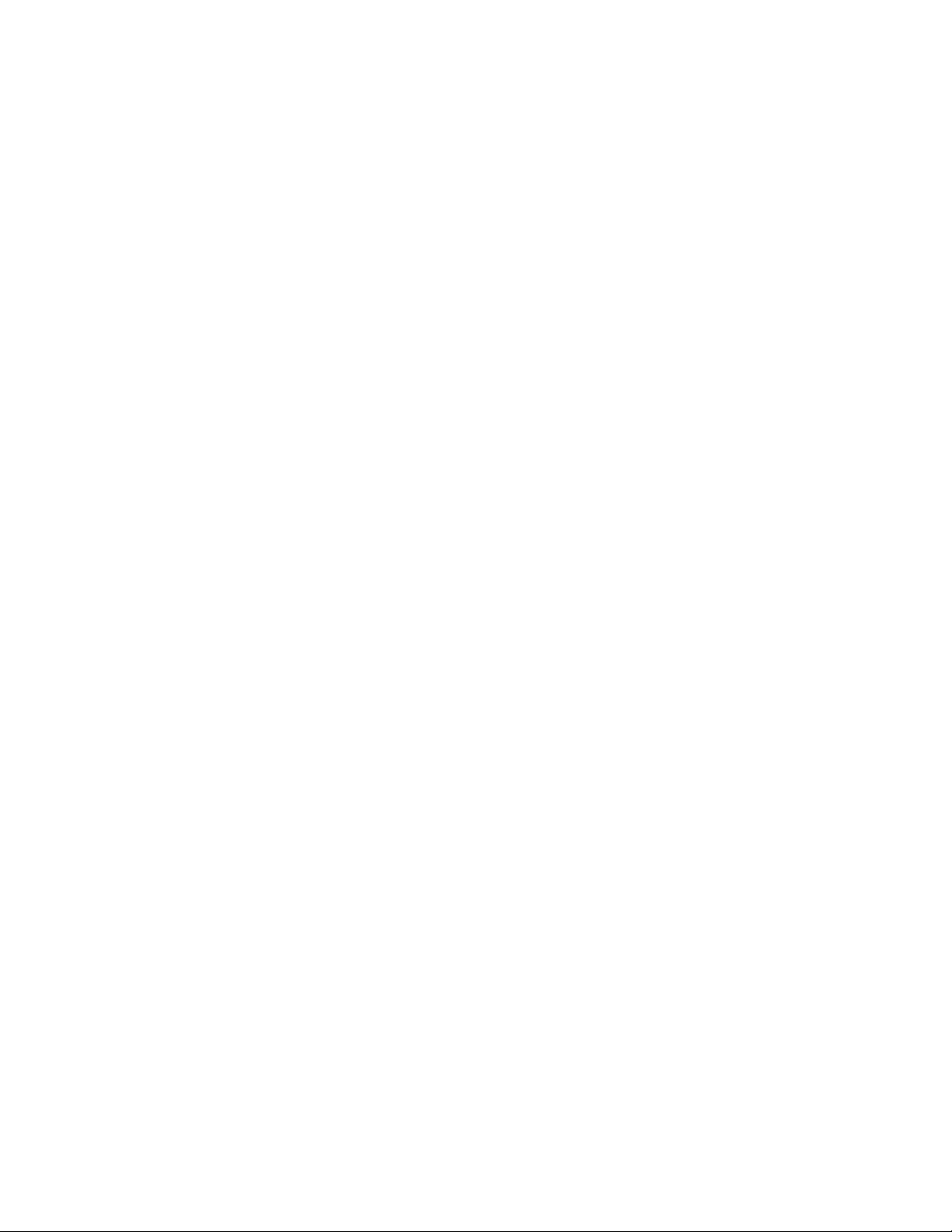
Ontkrullerinstellingen voor papiersoort A - D DocuColor 7002/8002
2-6 De papierontkruller instellen
Page 13
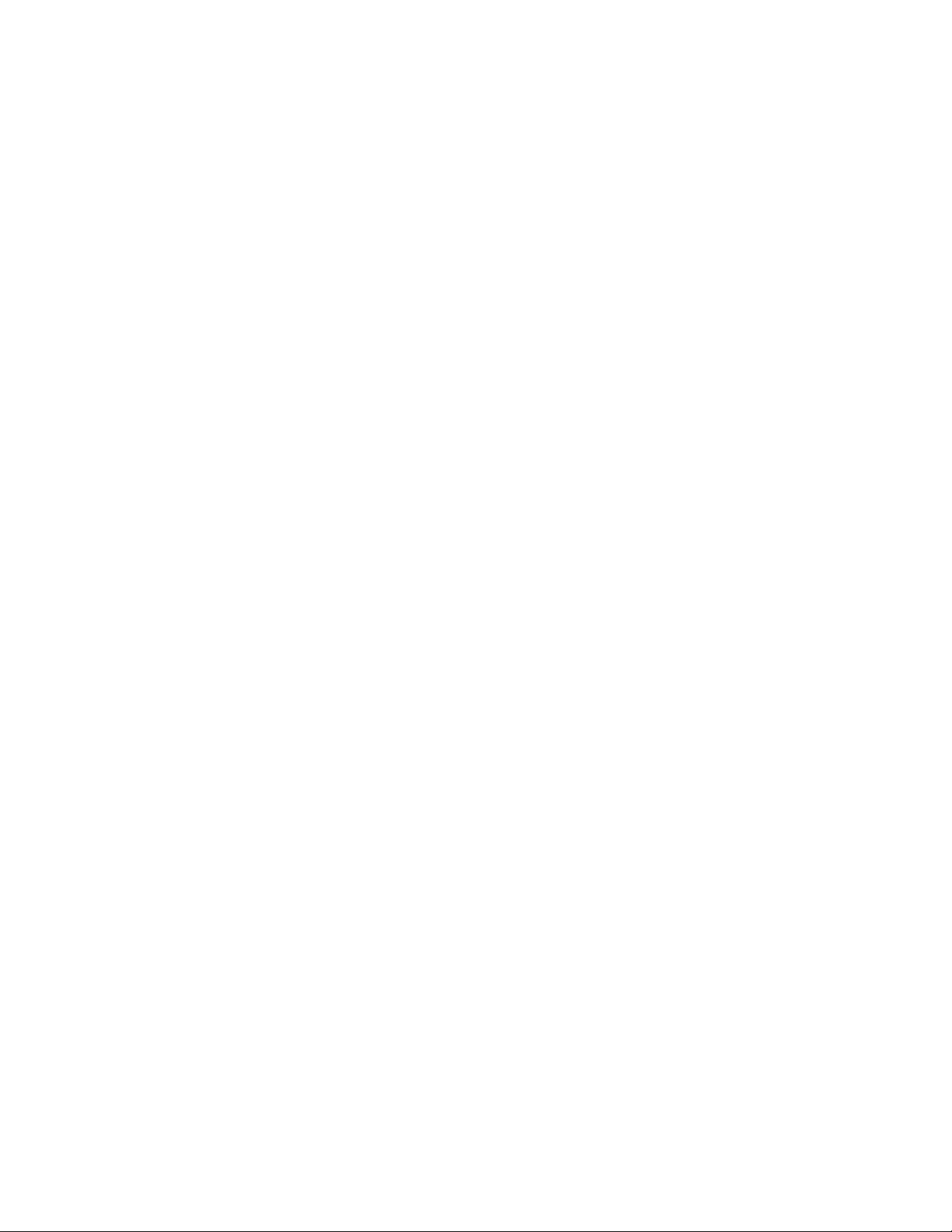
E-tabelinstellingen
3
voor de ontkruller
Overzicht
Hoewel het systeem is geprogrammeerd om de krulling in de meeste omstandigheden te
corrigeren, kan het gebeuren dat de voorgeprogrammeerde instellingen (standaardinstelling
van het systeem en papiersoort A - D) niet voldoen aan uw ontkrullingsvereisten. Met behulp
van de E-tabelinstellingen voor de ontkruller kunt u een dekkingsgraad voor de toner instellen
om de krulling te verwijderen.
Opmerkingen
• De voorbeelden hieronder bieden u inzicht in de programmering van de optie
E-tabelinstellingen voor de ontkruller om optimale resultaten te verkrijgen. De manier
waarop u de beste resultaten verkrijgt kan echter variëren afhankelijk van de verschillende
papiersoorten die u gebruikt voor uw opdrachten en verschillende omgevingsfactoren.
• Het belangrijkste aspect bij het maken van E-tabelinstellingen voor de ontkruller is het
bepalen van de dekkingsgraad van de toner op het gekrulde papier. Hieronder volgen een
aantal voorbeelden van de dekkingsgraad van de toner op enkele veelvoorkomende
documenten van klanten.
• De volgende voorbeelden voor de dekkingsgraad van de toner zijn gemeten met de
specifieke hulpmiddelen van de toepassing waarmee ze zijn gemaakt. Als u geen toegang
hebt tot de hulpmiddelen van een toepassing die de dekkingsgraad van de toner meten,
maakt u een schatting aan de hand van de volgende voorbeelden. Uw schattingen worden
gebruikt bij het invoeren van de E-tabelinstellingen voor de ontkruller. Dit wordt verder in
dit onderdeel uitgelegd.
De papierontkruller instellen 3- 1
Page 14
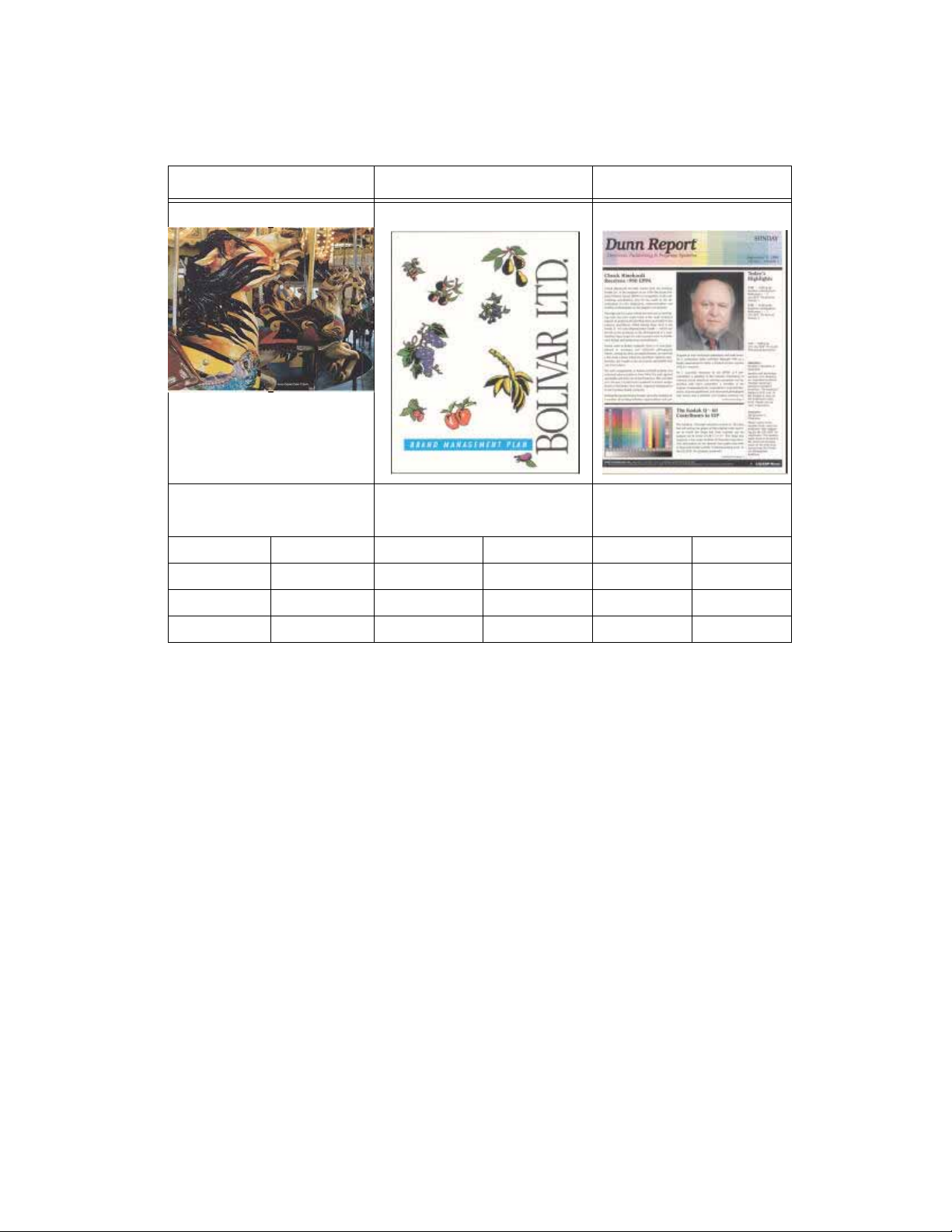
E-tabelinstellingen voor de ontkruller DocuColor 7002/8002
Dekkingsgraad toner voorbeeld 1
Voorbeelden voor de dekkingsgraad van de toner
Carrouselpaarden Bolivar Ltd. Dunn Report
Dekkingsgraad van de toner
per kleur
Zwart 30,5% Zwart 5,4% Zwart 10,8%
Magenta 28,1% Magenta 4,3% Magenta 8,5%
Cyaan 23,8% Cyaan 6,0% Cyaan 8,5%
Geel 29,5% Geel 6,7% Geel 7,2%
Dekkingsgraad van de toner
per kleur
Dekkingsgraad van de
toner per kleur
3-2 De papierontkruller instellen
Page 15

DocuColor 7002/8002 E-tabelinstellingen voor de ontkruller
Dekkingsgraad toner voorbeeld 2
Voorbeelden voor de dekkingsgraad van de toner (vervolg)
Stoffering door Morris Alpenbloemen Tulpen
Dekkingsgraad van de toner
per kleur
Zwart 11,6% Zwart 4,5% Zwart 27,8%
Magenta 11,9% Magenta 5,1% Magenta 24,7%
Cyaan 11,1% Cyaan 4,3% Cyaan 23,8%
Geel 11,4% Geel 6,0% Geel 28,8%
Dekkingsgraad van de toner
per kleur
Dekkingsgraad van de
toner per kleur
Voorbeelden van papierkrulling naar boven/naar beneden
Bepaal of de krulling naar boven of naar beneden is gericht.
Krulling naar boven
Krulling naar beneden
De papierontkruller instellen 3-3
Page 16
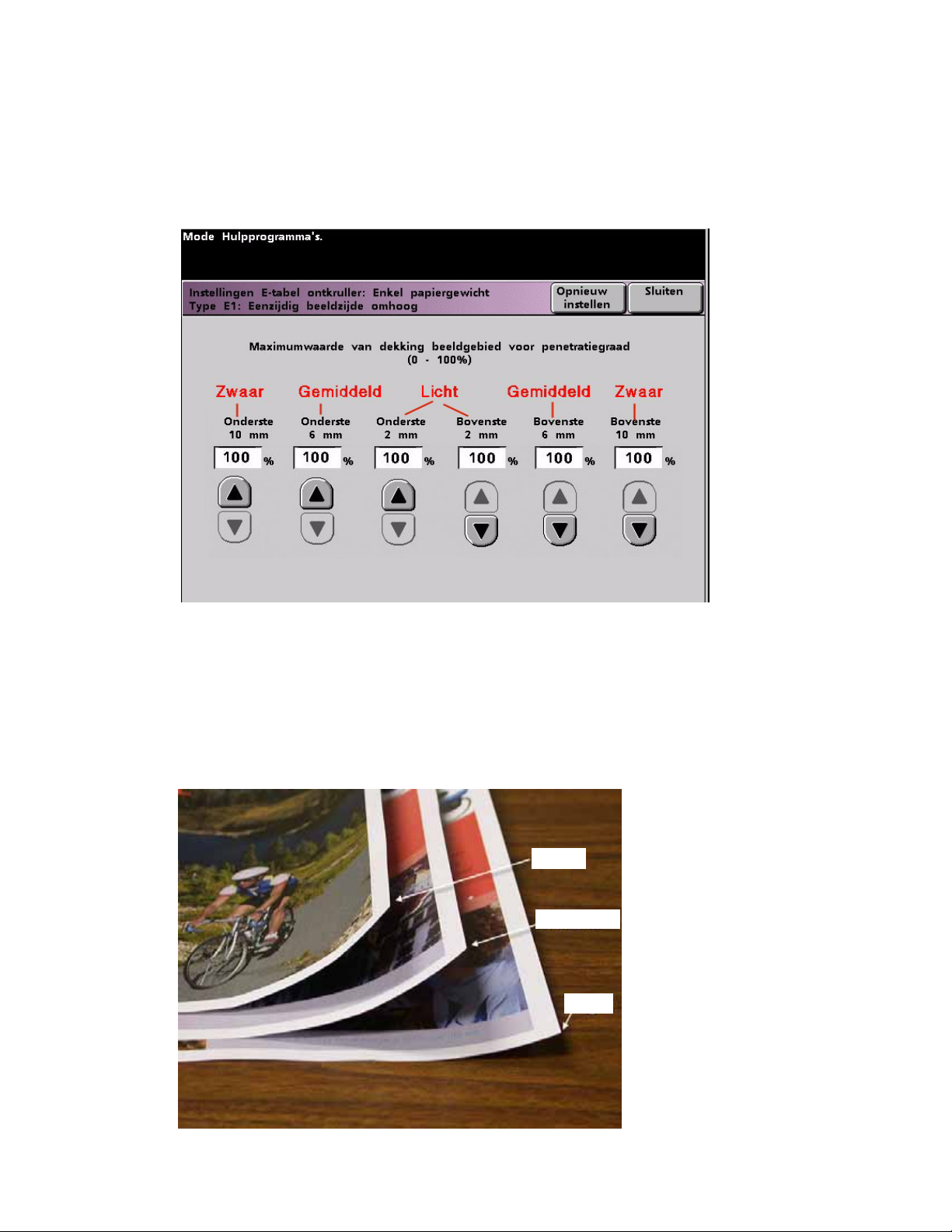
E-tabelinstellingen voor de ontkruller DocuColor 7002/8002
Lichte, middelmatige en zware krulling
Lichte, middelmatige en zware krulling verwijzen naar de selecties voor de krulling van 2 mm
(licht), 6 mm (middelmatig) en 10 mm (zwaar) in de velden Onderste en Bovenste van het
venster E-tabelinstellingen voor de ontkruller papiersoort E.
Tip
Papier dat naar boven is gekruld, wordt aangepast met de waarden in de velden
Papier dat naar beneden is gekruld, wordt aangepast met de waarden in de velden
Bovenste
Onderste
.
.
Voorbeelden van lichte, middelmatige en zware krulling
Gebruik de volgende voorbeelden als richtlijn om te bepalen of de krulling licht, middelmatig of
zwaar is.
Zware
Gemiddelde
Lichte
3-4 De papierontkruller instellen
Page 17

DocuColor 7002/8002 E-tabelinstellingen voor de ontkruller
Waarden invoeren in de velden van de E-tabel van de ontkruller.
Bepalen welke waarden moeten worden ingevoerd
Tel niet alle CMYK-dekkingsgraden voor de toner op bij het bepalen van de in te voeren
waarden, maar bepaal in plaats daarvan de hoogste waarde van de CMYK-dekkingsgraad voor
de toner. Kijk naar de volgende voorbeelden voor meer uitleg:
• Als uw opdracht een dekkingsgraad voor de toner heeft van 100% cyaan, 100% magenta,
100% geel en 100% zwart, dan is de maximumwaarde van de dekkingsgraad voor de
toner 100%. Als uw opdracht 100% cyaan, 20% magenta, 20% geel en 20% zwart bevat,
dan is de maximumwaarde nog steeds 100%.
• Als uw opdracht een dekkingsgraad voor de toner heeft van 50% cyaan, 50% magenta,
50% geel en 50% zwart, dan is de maximumwaarde van de dekkingsgraad voor de toner
50%. Als uw opdracht 50% cyaan, 10% magenta, 10% geel en 10% zwart bevat, dan is
de maximumwaarde nog steeds 50%.
• Bekijk de dekkingsgraad van de toner in de afbeelding "Carousselpaarden" hieronder.
Wanneer u de dekkingsgraad voor de toner invoert voor ontkrulling, dan gebruikt u de
waarde van zwart 30,5% en niet het opgetelde totaal van alle CMYK-waarden.
Dekkingsgraad van de toner
Carrouselpaarden
Dekkingsgraad van de toner per kleur
Zwart 30,5%
Magenta 28,1%
Cyaan 23,8%
Geel 29,5%
De papierontkruller instellen 3-5
Page 18

E-tabelinstellingen voor de ontkruller DocuColor 7002/8002
Waarden invoeren in het venster E-tabelinstellingen voor de ontkruller papiersoort E
In het venster E-tabelinstellingen voor de ontkruller papiersoort E moet u ontkrullerwaarden
invoeren in oplopende of aflopende volgorde. In het volgende voorbeeld werd 100% gevolgd
door 80% en 90%. De correcte volgorde zou 100% moeten zijn, gevolgd door 90% en dan 80%.
Tip
Het is belangrijk om te weten dat als u waarden onjuist invoert (niet in oplopende of aflopende
volgorde), uw afdrukopdracht wel zal worden uitgevoerd, maar dat het systeem mogelijk niet
zoals verwacht reageert op de instellingen voor ontkrulling.
Voorbeeld van onjuist ingevoerde waarden
Onjuist ingevoerde waarden: 100%, 80%, 90%, 0%, 0%, 0%.
3-6 De papierontkruller instellen
Page 19

DocuColor 7002/8002 E-tabelinstellingen voor de ontkruller
Voorbeeld van juist ingevoerde waarden
Correct ingevoerde waarden: 100%, 90%, 80%, 0%, 0%, 0%.
De papierontkruller instellen 3-7
Page 20

E-tabelinstellingen voor de ontkruller DocuColor 7002/8002
3-8 De papierontkruller instellen
Page 21

Krulling naar beneden
E-tabelinstelling voor de ontkruller maken
Als u een E-tabelinstelling voor de ontkruller wilt programmeren, gaat u als volgt te werk:
1. Meld u op de controller als beheerder aan in het menu Hulpprogramma's.
a. Druk op de knop To eg a ng .
b. Voer de toegangscode van de beheerder in.
c. Druk op Enter.
4
a
b
c
De papierontkruller instellen 4- 1
Page 22
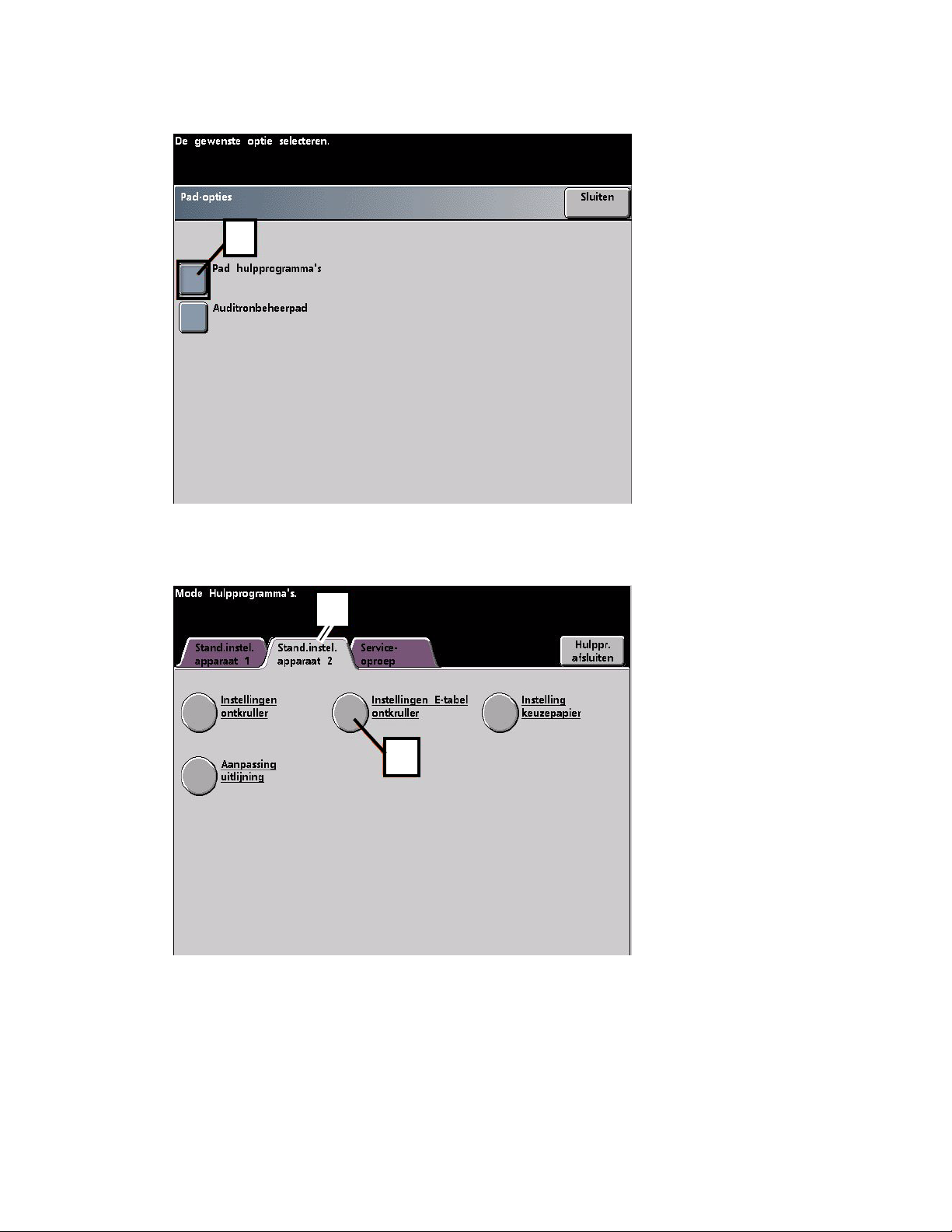
Krulling naar beneden DocuColor 7002/8002
2. Het scherm Toegangspad wordt geopend. Selecteer de knop Pad Hulpprogramma's.
2
3. Druk in de mode Hulpprogramma's op:
a. het tabblad Standaardinstellingen apparaat 2,
b. de knop Instellingen E-tabel ontkruller.
a
b
4-2 De papierontkruller instellen
Page 23

DocuColor 7002/8002 Krulling naar beneden
Voorbeeld van krulling naar beneden
4. De krulling blijft optreden nadat u de standaardinstellingen voor het systeem en de
ontkrullerinstellingen voor papiersoort A-D hebt geprobeerd. Zie "Ontkrullerinstellingen voor
papiersoort A - D" op pagina 2-1 Nu moet u de ontkruller programmeren om het pad naar
beneden te gebruiken om de krulling naar beneden te verwijderen.
Krulling naar beneden
In dit voorbeeld voert u een opdracht uit van 10 pagina's, 1-zijdig bedrukt: Beeldzijde
omhoog die krulling naar beneden vertoont. De opdracht bestaat uit:
• Zes pagina's met een maximumdekkingsgraad voor de toner van 10,8% (Dunn
Report) die een lichte krulling naar beneden vertonen.
• Vier pagina's met een maximumdekkingsgraad voor de toner van 28,8% (Tulpen) die
een middelmatige krulling naar beneden vertonen.
Dekkingsgraad van de toner
Dunn Report Tulpen
Dekkingsgraad van de toner per kleur Dekkingsgraad van de toner per kleur
Zwart 10,8% Zwart 27,8%
Magenta 8,5% Magenta 24,7%
Cyaan 8,5% Cyaan 23,8%
Geel 7,2% Geel 28,8%
De papierontkruller instellen 4-3
Page 24

Krulling naar beneden DocuColor 7002/8002
Optie E-tabelinstellingen voor de ontkruller selecteren
5. Selecteer de volgende opties voor de opdracht in het scherm E-tabelinstellingen voor de
ontkruller:
a. Het papiersoort voor de opdracht. Voor deze oefening gebruiken we Enkel
papiergewicht.
b. Selecteer de E-tabel waarin u de ontkrullerwaarden wilt invoeren. U kunt een E-tabel
bewerken of een nieuwe maken. In deze oefening maken we een E-tabel aan met
Papiersoort E1.
Soort ontkruller kiezen
6. Selecteer een Soort ontkruller:
a. Eenzijdig: Beeldzijde omhoog: Selecteer deze instelling als de uitvoer 1-zijdig is met
de beeldzijde omhoog. We gebruiken deze instelling in deze oefening.
b. Eenzijdig: Beeldzijde omlaag: Kies deze instelling als de uitvoer 1-zijdig is met de
beeldzijde omlaag.
c. Duplex: Zijde 1 naar Zijde 2: Kies deze instelling als de uitvoer 2-zijdig is met de
beeldzijde omlaag (1-N).
d. Duplex: Zijde 2 naar Zijde 1: Kies deze instelling als de uitvoer 2-zijdig is met de
beeldzijde omhoog (N-1).
e. Dubbelzijdige ontkruller: Kies deze instelling als uw 2-zijdige opdrachten vaak
vastlopen in de zones 5, 6, 7a, en 7b van de digitale pers of als uw 2-zijdige opdracht
krulling vertoont.
Knop Instellingen E-tabel selecteren
7. Selecteer de knop Instellingen E-tabel om waarden in te voeren voor de
E-tabelinstellingen.
5b
5a
6
7
4-4 De papierontkruller instellen
Page 25

DocuColor 7002/8002 Krulling naar beneden
Waarden invoeren in het venster E-tabelinstellingen
8. In het venster E-tabelinstellingen voor de ontkruller papiersoort E doet u het volgende:
a. Voer in de velden de volgende waarden in door op de pijltjestoetsen te drukken:
Waarden invoeren ter correctie van krulling naar beneden
• Aangezien er krulling naar beneden optreedt bij uw opdracht, wilt u de ontkruller
naar boven niet gebruiken. Daarom moet u in de velden Bovenste waarden
invoeren in aflopende volgorde of in gelijke waarden onder 12% (de volgende
waarde die u zult invoeren). In deze oefening gebruiken we 0%, 0% en 0%.
Waarde voor het veld Onderste 2 mm invoeren
• Voer in het veld Onderste 2 mm (lichte krulling) 12% in. Dit betekent dat alle
pagina's met een dekkingsgraad voor de toner tussen 0 en 12%, waaronder het
maximum van het Dunn Report van 10,8%, naar het ontkrullerpad voor 2 mm
naar beneden worden gestuurd.
De papierontkruller instellen 4-5
Page 26

Krulling naar beneden DocuColor 7002/8002
Waarde voor het veld Onderste 6 mm invoeren
•Voer in het veld Onderste 6 mm (middelmatige krulling) 30% in. Dit betekent dat
alle pagina's met een dekkingsgraad voor de toner tussen 13 en 30%, waaronder
de Tulpen met 28,8%, naar het ontkrullerpad voor 6 mm naar beneden worden
gestuurd.
Waarde voor het veld Onderste 10 mm invoeren
• Voer in het veld Onderste 10 mm (zware krulling) 50% in. Aangezien geen enkele
pagina van uw opdracht een dekkingsgraad voor de toner tussen 31 en 50%
heeft, wordt deze ontkrullerinstelling niet gebruikt.
4-6 De papierontkruller instellen
Page 27

DocuColor 7002/8002 Krulling naar beneden
Opmerkingen
•Wanneer u 50% in het veld Onderste 10 mm (zware krulling) invoert, toont dat alleen
aan dat een waarde invoeren die gelijk is aan of groter is dan 30% (maximum 100%)
hetzelfde resultaat geeft. Aangezien geen enkele pagina van uw opdracht een
beelddichtheidsverhouding heeft die groter is dan 30%, wordt de ontkrullerinstelling
voor de Onderste 10 mm niet gebruikt.
• Denk eraan dat u rekening moet houden met alle velden (Onderste en Bovenste) bij
het invoeren van E-tabelinstellingen voor de ontkruller.
Op het volgende scherm ziet u hoe de waarden zouden worden ingevoerd:
8b
8a
b. Druk om de E-tabelinstellingen voor de ontkruller op te slaan op Sluiten. Het venster
E-tabelinstelling voor de ontkruller papiersoort E wordt gesloten en het venster
E-tabelinstelling voor de ontkruller wordt geopend.
De papierontkruller instellen 4-7
Page 28

Krulling naar beneden DocuColor 7002/8002
Instellingen opslaan en terugkeren naar het scherm Standaardinstellingen apparaat 2
9. Druk op de knop Sluiten om het venster E-tabelinstellingen voor de ontkruller te sluiten en
terug te keren naar het scherm Standaardinstellingen apparaat 2.
9
4-8 De papierontkruller instellen
Page 29

DocuColor 7002/8002 Krulling naar beneden
Zojuist gemaakte E-tabelinstelling voor de ontkruller activeren
1. Om de nieuwe E-tabelinstelling voor de ontkruller te gebruiken, moet u deze activeren.
Druk in het scherm Standaardinstellingen apparaat 2 op de knop Instellingen ontkruller.
1
Correcte opdrachtgegevens invoeren voor de geprogrammeerde instelling
2. In het venster Instellingen ontkruller moet u de opdrachtinformatie invoeren voor de
E-tabelinstelling voor de ontkruller die u zojuist hebt geprogrammeerd. Druk op de volgende
knoppen:
a. Selecteer de papierlade voor de opdracht.
b. Selecteer de papiercoating voor deze opdracht: Ongecoat of Gecoat.
c. Selecteer het papiergewicht voor de opdracht.
d. Selecteer het papiersoort dat u zojuist hebt gemaakt, in dit geval papiersoort E1.
De papierontkruller instellen 4-9
Page 30

Krulling naar beneden DocuColor 7002/8002
e. Druk op de knop Sluiten om de instellingen op te slaan en terug te keren naar het
scherm Standaardinstellingen apparaat 2.
2e
2c
2a
2b
2d
3. Sluit de mode Hulpprogramma's af en voer uw opdracht uit.
3
4-10 De papierontkruller instellen
Page 31

DocuColor 7002/8002 Krulling naar beneden
Afdrukopdracht uitvoeren en controleren of de krulling is verholpen
Voer uw opdracht uit en controleer of de krulling niet meer optreedt.
1. Als de krulling niet meer optreedt, blijf dan afdrukken maken met die specifieke
ontkrullerinstelling.
2. Als de krulling blijft optreden, moet u mogelijk deze procedure herhalen en de waarden
voor de dekkingsgraad voor de toner aanpassen die u hebt ingevoerd in het venster
E-tabelinstellingen voor de ontkruller papiersoort E totdat u aanvaardbare afdrukken krijgt.
3. Als de krulling blijft optreden nadat u verschillende waarden hebt ingevoerd in het venster
E-tabelinstellingen voor de ontkruller, neemt u contact op met het Xerox Welcome Centre.
De papierontkruller instellen 4-11
Page 32

Krulling naar beneden DocuColor 7002/8002
4-12 De papierontkruller instellen
Page 33

Krulling naar boven
E-tabelinstelling voor de ontkruller maken
1. Meld u op de controller als beheerder aan in het menu Hulpprogramma's.
a. Druk op de knop To eg a ng .
b. Voer de toegangscode van de beheerder in.
c. Druk op Enter.
5
De papierontkruller instellen 5- 1
Page 34

Krulling naar boven DocuColor 7002/8002
2. Het scherm Toegangspad wordt geopend. Selecteer de knop Pad Hulpprogramma's.
2
3. Druk in de mode Hulpprogramma's op:
a. het tabblad Standaardinstellingen apparaat 2,
b. de knop Instellingen E-tabel ontkruller.
a
b
5-2 De papierontkruller instellen
Page 35

DocuColor 7002/8002 Krulling naar boven
Voorbeeld van krulling naar boven
4. De krulling blijft optreden nadat u de standaardinstellingen voor het systeem en de
ontkrullerinstellingen voor papiersoort A-D hebt geprobeerd. Zie "Ontkrullerinstellingen voor
papiersoort A - D" op pagina 2-1 Daarom moet u de ontkruller programmeren om druk naar
boven uit te oefenen (of de bovenste rol te gebruiken) om de krulling naar boven te
verwijderen.
Krulling naar boven
In dit voorbeeld voert u een opdracht uit van 10 pagina's, 1-zijdig bedrukt: beeldzijde
omhoog, die gebruik maakt van gemengde papiergewichten en krulling naar boven
vertoont:
• Zes pagina's met een dekkingsgraad voor de toner tussen 4,3% en 6,7% (Bolivar Ltd.)
vertonen lichte krulling naar boven.
• Zes pagina's met een dekkingsgraad voor de toner tussen 23,8% en 30,5%
(Carousselpaarden) vertonen zware krulling naar boven.
Dekkingsgraad van de toner
Carrouselpaarden Bolivar Ltd.
Dekkingsgraad van de toner per kleur Dekkingsgraad van de toner per kleur
Zwart 30,5% Zwart 5,4%
Magenta 28,1% Magenta 4,3%
Cyaan 23,8% Cyaan 6,0%
Geel 25,9% Geel 6,7%
De papierontkruller instellen 5-3
Page 36

Krulling naar boven DocuColor 7002/8002
Optie E-tabelinstellingen voor de ontkruller selecteren
5. Selecteer de volgende opties voor de opdracht in het scherm E-tabelinstellingen voor de
ontkruller:
a. Het papiersoort voor de opdracht. Voor deze oefening gebruiken we Gemengde
papiergewichten.
b. Kies de E-tabel waarin u de ontkrullerwaarden wilt invoeren. U kunt een E-tabel
bewerken of een nieuwe maken. In deze oefening maken we een E-tabel aan met
Papiersoort E4.
Soort ontkruller kiezen
6. Kies een Soort ontkruller:
a. Eenzijdig: Beeldzijde omhoog: Selecteer deze instelling als de uitvoer 1-zijdig is met
de beeldzijde omhoog. We gebruiken deze instelling in deze oefening.
b. Eenzijdig: Beeldzijde omlaag: Kies deze instelling als de uitvoer 1-zijdig is met de
beeldzijde omlaag.
c. Duplex: Zijde 1 naar Zijde 2: Kies deze instelling als de uitvoer 2-zijdig is met de
beeldzijde omlaag (1-N).
d. Duplex: Zijde 2 naar Zijde 1: Kies deze instelling als de uitvoer 2-zijdig is met de
beeldzijde omhoog (N-1).
e. Dubbelzijdige ontkruller: Kies deze instelling als uw 2-zijdige opdrachten vaak
vastlopen in de zones 5, 6, 7a, en 7b van de digitale pers of als uw 2-zijdige opdracht
krulling vertoont.
Knop Instellingen E-tabel selecteren
7. Selecteer de knop Instellingen E-tabel om de waarden voor de E-tabelinstellingen in te
voeren.
5b
5a
6
7
5-4 De papierontkruller instellen
Page 37

DocuColor 7002/8002 Krulling naar boven
Waarden invoeren in het venster E-tabelinstellingen
8. In het venster E-tabelinstellingen voor de ontkruller papiersoort E doet u het volgende:
a. Voer in de velden de volgende waarden in door op de pijltjestoetsen te drukken:
Waarden invoeren ter correctie van krulling naar boven
• Aangezien u de ontkruller naar beneden niet nodig hebt voor deze opdracht, voert
u in elk van de velden Onderste 0% in.
•Voer in het veld Bovenste 2 mm (lichte krulling) 10% in. Hierdoor worden pagina's
met een dekkingsgraad voor de toner tussen 0 en 10%, waaronder de pagina
Bolivar Ltd., door deze ontkruller gestuurd.
• Voer in het veld Bovenste 6 mm (middelmatige krulling) 20% in. Aangezien geen
enkele pagina van deze opdracht een dekkingsgraad voor de toner tussen 11 en
20% heeft, wordt deze ontkrullerinstelling niet gebruikt.
• Voer in het veld Bovenste 10 mm (zware krulling) 100% in. Dit betekent dat alle
pagina's met een dekkingsgraad voor de toner van 21% of hoger, waaronder de
Carousselpaarden, naar de ontkruller voor 10 mm met druk naar beneden worden
gestuurd.
Opmerking
Denk eraan dat u rekening moet houden met alle velden (Onderste en Bovenste) bij het
invoeren van waarden voor de ontkruller.
Op het volgende scherm ziet u hoe de waarden zouden worden ingevoerd:
b
a
b. Om uw E-tabelinstelling voor de ontkruller op te slaan, drukt u op Sluiten. Het venster
E-tabelinstelling voor de ontkruller papiersoort E wordt gesloten en het venster
E-tabelinstelling voor de ontkruller wordt geopend.
De papierontkruller instellen 5-5
Page 38

Krulling naar boven DocuColor 7002/8002
Instellingen opslaan en terugkeren naar het scherm Standaardinstellingen apparaat 2
9. Druk op de knop Sluiten om het venster E-tabelinstelling voor de ontkruller te sluiten en
terug te keren naar het scherm Standaardinstellingen apparaat 2.
9
5-6 De papierontkruller instellen
Page 39

DocuColor 7002/8002 Krulling naar boven
Zojuist gemaakte E-tabelinstelling voor de ontkruller activeren
10. Om de nieuwe E-tabelinstelling voor de ontkruller te gebruiken, moet u deze activeren.
Druk in het scherm Standaardinstellingen apparaat 2 op de knop Instellingen ontkruller.
10
Correcte opdrachtgegevens invoeren voor de geprogrammeerde instelling
11. In het venster Instellingen ontkruller moet u de opdrachtinformatie invoeren voor de
E-tabelinstelling voor de ontkruller die u zojuist hebt geprogrammeerd. Druk op de volgende
knoppen:
a. Selecteer de papierlade voor de opdracht.
b. Selecteer de papiercoating voor deze opdracht: Gecoat of Ongecoat.
c. Selecteer het papiergewicht voor de opdracht.
d. Selecteer het papiersoort dat u zojuist hebt gemaakt, in dit geval papiersoort E4.
De papierontkruller instellen 5-7
Page 40

Krulling naar boven DocuColor 7002/8002
e. Druk op de knop Sluiten om uw instellingen op te slaan en terug te keren naar het
scherm Standaardinstellingen apparaat 2.
e
c
a
d
b
12. Sluit de mode Hulpprogramma's af en start uw afdrukopdracht.
12
5-8 De papierontkruller instellen
Page 41
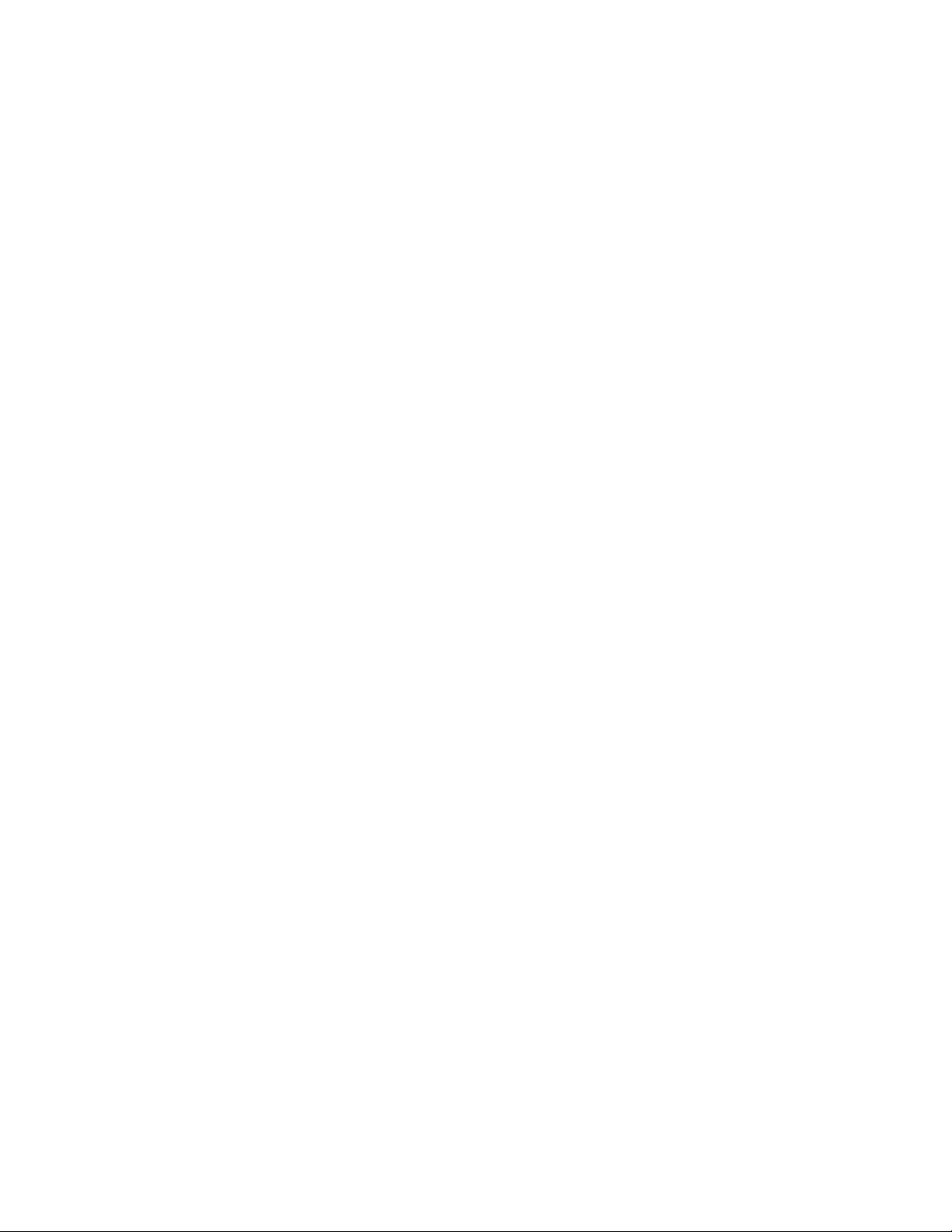
DocuColor 7002/8002 Krulling naar boven
Afdrukopdracht uitvoeren en controleren of de krulling is verholpen
13. Voer uw opdracht uit en controleer of de krulling niet meer optreedt.
a. Als de krulling niet meer optreedt, blijf dan afdrukken maken met die specifieke
ontkrullerinstelling.
b. Als de krulling blijft optreden, moet u mogelijk deze procedure herhalen en de waarden
voor de dekkingsgraad voor de toner aanpassen die u hebt ingevoerd in het venster
E-tabelinstellingen voor de ontkruller papiersoort E totdat u aanvaardbare afdrukken
krijgt.
c. Als de krulling blijft optreden nadat u verschillende waarden hebt ingevoerd in het
venster E-tabelinstelling voor de ontkruller, neemt u contact op met het Xerox Welcome
Centre.
De papierontkruller instellen 5-9
Page 42

Krulling naar boven DocuColor 7002/8002
5-10 De papierontkruller instellen
Page 43

Page 44

